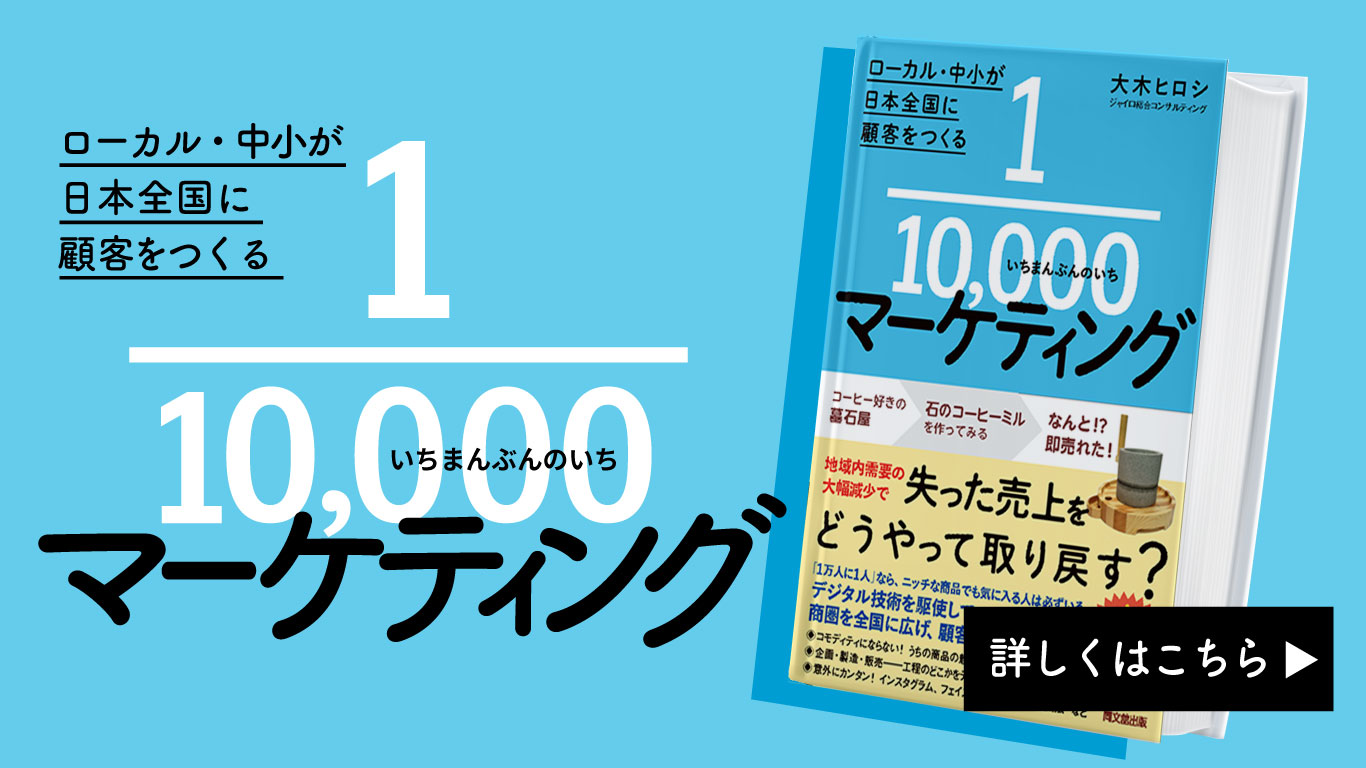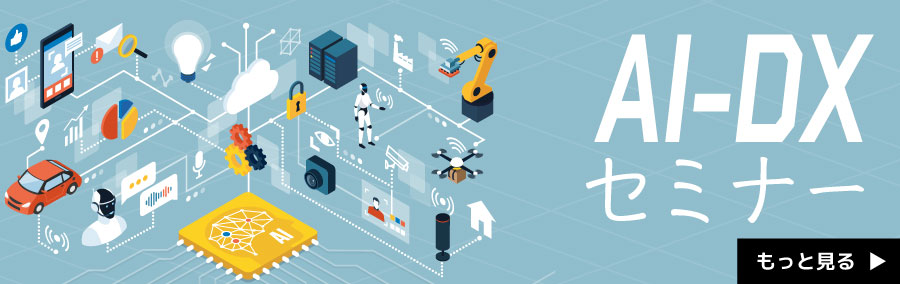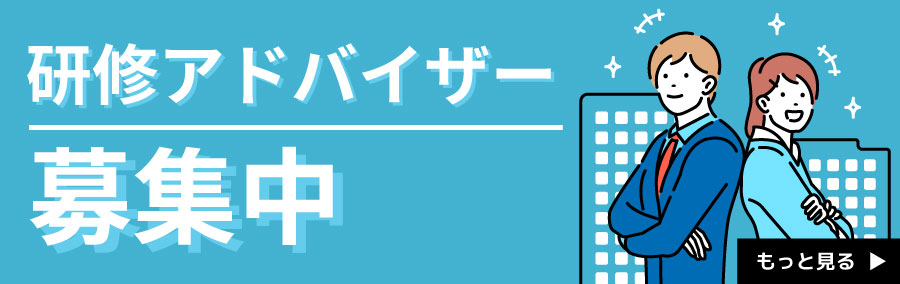次世代バーチャルオフィス「oVice」の使い方

新型コロナウイルス感染拡大による影響は、私たちの仕事の在り方をも変えました。一気に加速・浸透したリモートワークでは、従来のコミュニケーションとは異なる課題が目立ってきました。
これまで、オフィスワークを行ってきた企業も、リモートワーク社員急増によってコミュニケーション不足などの課題に直面しています。そこで、今回はコロナ禍での画期的な次世代バーチャルオフィス「oVice」についてご紹介していきましょう。
oViceの利用方法とは
oViceは、Web上にいるアイコンを近づけると、相手と話ができる2Dバーチャルオフィスとして大変便利な空間サービスです。オフィス内を自由に移動できて、話しがしたい時は近づいて会話に参加できます。
距離の近いアイコンの声は大きく聞こえて、遠い声は小さく聞こえるため、自宅にいながら気軽でリアルなオフィス空間を体感することができます。
さらに、オープンなやりとりに留まらず、会議室機能などを利用してクローズ的な会合も可能です。
こんなコミュニケーションにおすすめ
・リモートワークが定着し、社員同士がオフィスで会話ができなくなった。
・会議や会合がオンラインになったが、もっと気軽に親密に行いたい。
・リモートワーク時の疑問や質問を手軽にしたい。
・グループワークや講義・ゼミ・セミナーなど現場教育における課題解決が困難。
・オフィスがないため、社員同士のコミュニケーションが不足している。
oViceの使い方 ~手順~

Step.1 URLを受け取り、ログイン前にご自身のセレクトオーディオ、ビデオを選択します。

Step.2 名前を入れます。

Step.3 入場ボタンを押すと、oViceフロアに入室できます。

Step.4 アバターとされるアイコンを移動します。

Step.5 マイクをオンにすると、相手に話しかけることができます。

Step.6 画面下中央右のボタンを押すと、チャットで会話することもできます。

声をかけないで欲しい場合は、「離席ボタン」を押します。コメントを残すと相手に離籍理由を表示できます。

Step.7 Zoomのような画面共有機能を使えます。画面下中央「・・・」をクリックすると画面共有してミーティングができます。黒い円に入っている人と画面共有できます。

Step.8 メガフォン機能で、オフィス全体にアナウンスすることができます。oViceでは、ご自分のアイコンをドラッグすると黒い円が出てきます。この円の範囲が、声の届く範囲となります。
Oviceの特徴

oViceの特徴として、声の届く範囲の円に指向性があります。アイコンの周囲にある赤い三角が顔の向きとなり、顔が向いている方に声の届く範囲が大きくなります。したがって、会話をする時は、お互いのアイコンをクリックして顔の向きを合わせて話します。

複数人でミーティングしたい場合は、全員がお互いの黒い円に入るのが難しいため、オブジェクトというアイコンをハブにして、ハブ経由で全員が繋がることが可能となります。
オブジェクトへの参加方法は、①画面下のオブジェクトのアイコンをクリック、または②画面表示右上の参加ボタンをクリックすると、線で繋がった状態となり、接続状態となります。範囲を出ると線が切れてしまいます。
この場合、オブジェクトを立ち上げたホストにのみ、ウィンドウ右上に倍率表示が出ます。倍率を×2にすると、黒い円が広がり、声とビデオの共有範囲が変更されます。さらに倍率を上げると、部屋全体でも共有することができ、社内全体で会議などが実現します。
個別相談ルーム:定員3名の個別相談スペース
フリースペースで自由に出入りが可能です。個室相談として、秘匿性の高い面談や気軽に相談できる雰囲気を作り出せます。Zoomのような仕様で、画面共有できて相手の顔をカメラで見ながら会話することができます。
内密な相談や込み入った話しの場合は、個別相談ルームでの会話がおすすめです。
入室時は、会議室の上を一度クリックして入室します。個別相談ルームでは、内側から施錠することができほか、WEB会議システムと同じように、ビデオ通話や画面共有することができます。
退室時は、一番右の退出をクリックして退出します。個別相談ルームから出るとマイクがデフォルトでオフになっています。
大部屋:15名の簡単なミニセミナー利用
大人数での懇親会やイベント、ミニセミナーなどが可能です。最大15名までで交流が可能となります。大人数でのワークショップや展示会など、コロナ禍で不可能となった対面で行われていたイベントがバーチャルオフィスで実現が可能となります。
フリースペース:待合室的で気軽に相談できるスペース
気軽に移動しながら、話したい人と会話をすることができます。ダブルクリックで瞬時移動、ドラッグでゆっくりと移動などが可能です。
特定の人と会話したい時や、フリースペースで行われている議論に参加したい時など、気軽に相手のアバターにアイコンを近づけるだけで会話に参加できます。普段の会話のように、会話が終了したらアイコンを話すだけで解散となり、新しいグループや部屋を作る必要はありません。
まとめ

oViceの使い方についてご紹介しました。これまでのオフィスで行われてきた社員同士の会話や、立ち話、ミーティングやセミナーなどが、バーチャルオフィスで実現可能となりました。現実空間の感覚を大切に配慮されているoViceは、活用することでリモートワークによるコミュニケーション不足を解消し、ビジネスを潤滑に進めることが可能となります。
リモートワークでは不可能であった流動的なコミュニケーションも気軽に行えることは、仕事を進めるうえでもやる気やモチベーションのアップにも繋がります。ぜひ、oViceのご活用をご検討ください。
SNSでセミナーの様子をチェック
#ジャイロのセミナー
開催セミナー
- 【東京商工会議所 世田谷支部主催】「2024年度 インスタグラム徹底やり直しセミナー」開催のお知らせ
- 【東京商工会議所中野支部主催】「2024年度明日から使えるインバウンド集客と対策法」開催のお知らせ
- 【安城商工会議所主催】「2023年度 SNS(インスタグラム)徹底やり直しセミナー」開催のお知らせ
- 【東京商工会議所主催】「2023年度 決算書の読み方と資金繰り表の作り方」開催のお知らせ
- 【奥州商工会議所主催】「2023年度 オンラインで学ぶ!新入社員ビジネスマナー研修」開催のお知らせ